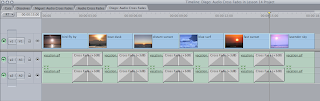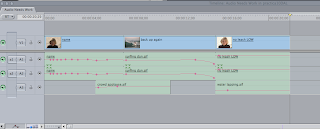Shift+s Audio scrubing
Utilidad que sirve para escuchar el audio mientras se mueve el playhead
Audio meters
Ayuda a ver el nivel de volumen que tienen los clips
El nivel ideal es entre -12 y -6 dB.
Para editar el nivel de audio se deben de deshabilitar los clips. Control click-clip enable.
Si el audio del clip original fue reemplazado, al hacer click solo se selecionará el video.
Si el audio es el original, al hacer click se seleciona audio y video.
Esta relación se quita con linked selection.
Con la opcion toggle clip overlays (alt+W)
Para hacer curvas en el audio se utiliza pen tool. (p)
Delete point tool-sirve para borrar los puntos hechos por pen tool (pp).
Smooth point tool-sirve para suavizar los picos y hacerlos curvas.